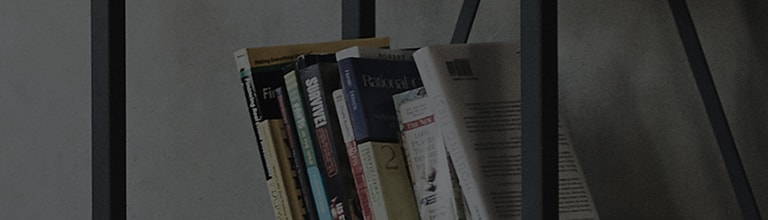Центърът за управление UltraGear? на LG е приложение, което ви помага лесно да контролирате осветлението на мониторите LG UltraGear.
Опитай това
Как да използвате контролния център LG UltraGear?
1. Щракнете двукратно върху иконата за фон.
2. В долния десен ъгъл на дисплея на компютъра щракнете върху иконата в системския трей и след това върху [Отваряне на LG UltraGear? Control Center].
Как да активирате режима на LED осветление
? LG UltraGear? Control Center предоставя различни настройки на режима, които помагат на потребителите да постигнат желаните светлинни ефекти.
Щракването върху раздела с настройки на режима ще позволи на потребителите да променят настройките подробно, предоставени от избрания режим.
- Приложи: Прилага избрания режим към осветлението на монитора.
- Настройки на режима: Избира желания режим на LED осветление.
? Статичният режим прилага избран от потребителя цвят към осветлението на монитора.
Натискането на бутона ?Редактиране“ ще ви позволи да промените цвета на статичния режим на друг, който желаете, както следва.
Промяната на цвета и прилагането му към монитора също ще промени съответно цвета на статичния режим.
Добавянето на отметка към опцията ?Приложи режима към монитора“ ще приложи незабавно статичния режим към монитора.
Чрез натискане на бутона за управление на осветлението можете да регулирате яркостта на LED осветлението.
Чрез натискане на бутона за управление на осветлението можете да регулирате яркостта на LED осветлението.
Чрез натискане на бутона за управление на осветлението можете да регулирате яркостта на LED осветлението.
? Режим на синхронизация на звука: Предоставя различни светлинни ефекти, придружени от музика и звук.
Чрез анализ на звука от вашия компютър, осветлението на монитора работи в режим, който отговаря на естеството на музиката.
Чрез разграничаване на звука, идващ от лявата и дясната страна, светлинните ефекти ще се показват съответно от лявата и дясната страна на светодиода.
LED ефектите на режима Sound Sync варират в зависимост от нивото на силата на звука, зададено в медийния плейър.
Ако приложението е затворено или ако мониторът и компютърът са прекъснати, режимът на синхронизация ще бъде деактивиран и предишният режим на LED осветление ще се активира автоматично.
[Static] задава съответно цветовете на лявата и дясната страна на светодиода.
[Auto] променя цвета на светодиода автоматично, подобно на режим ?Спокоен режим“.
? Режим на видео синхронизация: Анализира изображението в областта на показване на монитора, зададена от потребителя, и представя резултата в осветлението на монитора.
Потребителите могат да изберат едно от дадените съотношения на страните - 21:9 и 16:9.
Центърът за управление UltraGear? на LG заснема екрана, който се показва на монитора UltraGear?, свързан към вашия компютър.
Преместете прозореца на програмата, която искате да заснемете, на монитора UltraGear? и след това активирайте режима на видео синхронизация.
Задайте резолюцията на играта да е същата като оптималната резолюция на монитора UltraGear?.
Падащото поле предоставя наличните съотношения на страните.
? Яркост на осветлението
- Регулиране: Натискането на този бутон ще ви позволи да регулирате яркостта на осветлението на монитора с помощта на плъзгач.
- Вкл./Изкл.: Щракването върху това ще включи/изключи осветлението на монитора.
В някои режими на LED осветление, управлението на осветлението не е налично. Проверете текущия режим на осветление.
Бутонът на джойстика и бутонът за осветлението са разположени под монитора.
Можете лесно да контролирате функциите на монитора, като натиснете бутона за осветление или го движите наляво/надясно с пръст.
| Category | Когато осветлението е изключено | Когато осветлението е включено |
|---|---|---|
| |
Натиснете бутона за осветление веднъж с пръст за да включите осветлението на гърба на монитора. |
Можете да регулирате цвета, като натиснете бутона за осветление. |
| |
Натиснете и задръжте бутона за осветление веднъж с пръст за да включите осветлението на гърба на монитора. |
Натиснете и задръжте бутона за осветление веднъж с пръст за да изключите осветлението на гърба на монитора. |
| |
Нефункционално | Можете да контролирате яркостта на осветлението чрез преместване на бутона за осветление наляво/надясно. |
Преместете се наляво или надясно, за да проверите съдържанието.
Функцията за осветление на гърба на монитора е налична дори когато мониторът е в режим на пестене на енергия или когато екранът му е изключен. ([Меню] > [Общи] > [Опция за осветление] > [Запазване на състоянието на осветление])
LED осветлението не е за осветяване. Моля, имайте предвид, че промените в тази настройка могат да увеличат консумацията на енергия на този монитор.
Това ръководство е създадено за всички модели, така че изображенията или съдържанието може да се различават от вашия продукт.